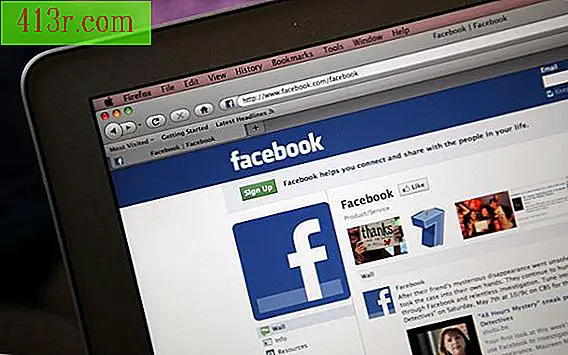Jak zrobić winietę w Photoshopie

Utwórz punktory za pomocą narzędzia do zaznaczania
Krok 1
Otwórz zdjęcie, do którego chcesz dodać winietę w Photoshopie, kliknij zdjęcie prawym przyciskiem myszy, wybierz "Otwórz za pomocą" i wybierz "Photoshop". Możesz także użyć menu rozwijanych w Photoshopie, używając "Plik", a następnie "Otwórz", aby wybrać zdjęcie z komputera.
Krok 2
Wybierz eliptyczne narzędzie do zaznaczania na pasku skrótów na pulpicie programu Photoshop. Aby uzyskać różne efekty, możesz również użyć prostokąta lub narzędzia do zaznaczania dowolnych kształtów.
Krok 3
Wybierz obszar zdjęcia, który chcesz umieścić w kuli.
Krok 4
W wyświetlonym menu kliknij prawym przyciskiem myszy wybrany obszar i wybierz "Pióro". Dobrym miejscem na rozpoczęcie jest zanikać winieta od 10 do 15 pikseli.
Krok 5
Z górnych menu rozwijanych wybierz odwrotność za pomocą skrótu "Sterowanie + I" lub wybierając "Wybierz", a następnie "Odwróć".
Krok 6
W zależności od tego, jak chcesz wyglądać końcowy obraz, usuń lub zamazuj zaznaczenie. Rozmyj obraz za pomocą "Rozmycia gaussowskiego" w menu "Rozmycie" w "Filtruj". Graj z rozmyciem, dopóki nie będziesz zadowolony z wyniku. Utwórz nową warstwę, aby dodać kolor za obrazem, jeśli usunięto zewnętrzny obszar. Upewnij się, że warstwa tła znajduje się pod warstwą obrazu na palecie obrazu, dzięki czemu obraz znajduje się powyżej koloru tła.
Krok 7
Kontynuuj ćwiczenie dodawania winiet. Możesz utworzyć kilka typów pocisków, zmieniając ilość zaznaczenia, blaknięcie, kolor wypunktowania lub używając różnych opcji rozmycia. Aby zmienić wygląd, możesz również użyć różnych obrazów i wzorów jako tła.
Twórz winiety za pomocą warstw
Krok 1
Otwórz zdjęcie, do którego chcesz dodać winietę w Photoshopie, klikając zdjęcie prawym przyciskiem myszy i wybierając "Otwórz za pomocą" i wybierając "Photoshop". Alternatywnie otwórz program Photoshop i kliknij "Plik", a następnie "Otwórz", aby wybrać zdjęcie, które chcesz użyć na swoim komputerze.
Krok 2
Utwórz nową białą warstwę.
Krok 3
Korzystając z rozwijanego menu w polu "Warstwa", zmień tryb mieszania na "Pomnóż". Jest to metoda mieszania, która przyciemnia kolory, umieszczając warstwy na sobie. Tworzy także dodatkowy kontrast.
Krok 4
Wybierz opcję filtra punktora, klikając "Filtr", wybierając "Zniekształć", a następnie "Korektę soczewki". Zastosuj tę nową warstwę do obrazu.
Krok 5
Zmień suwak "Ilość" i "Punkt środkowy", aż będziesz zadowolony z efektu.
Krok 6
Gdy będziesz zadowolony z utworzonej winiety, zapisz swoją pracę jako nowy plik.